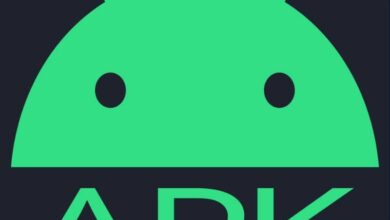Comment supprimer des conversations / chats WhatsApp avec leurs fichiers multimédias
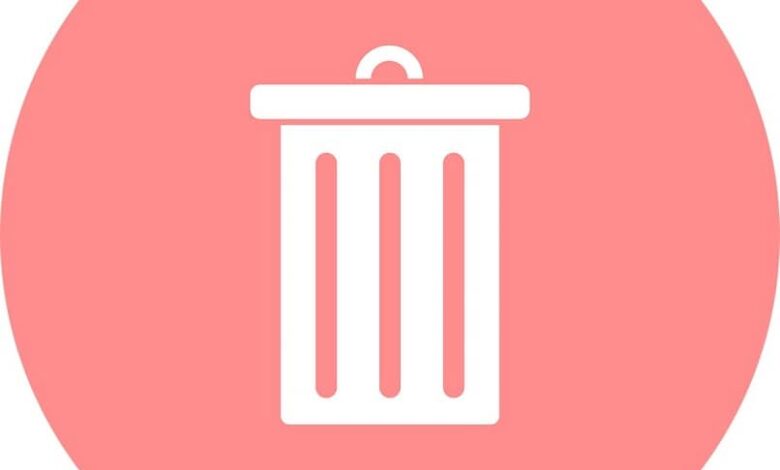
WhatsApp est l’application de messagerie la plus importante aujourd’hui, la plupart des conversations que les gens ont via leur téléphone portable ont lieu sur ce support, il est donc courant que trop de fichiers soient stockés, ce qui est nécessaire pour libérer de l’espace de temps en temps . C’est pourquoi vous voudrez peut-être savoir comment supprimer les conversations / discussions WhatsApp avec leurs fichiers multimédias.
En effet, l’importance de WhatsApp est indéniable, en tout cas il est vrai qu’avec le passage du temps les fichiers s’accumulent qui peu à peu remplissent l’espace de nos téléphones portables, c’est là qu’il est pratique de supprimer les conversations et les chats.
Sur notre site Web, nous avons de nombreux tutoriels liés à WhatsApp qui pourraient vous intéresser, tel est le cas de ce guide pour savoir comment programmer des messages automatiques ou des réponses automatiques dans WhatsApp . De la même manière, nous vous recommandons de visiter le reste de notre site Web pour apprendre de manière très simple.
Comment supprimer des conversations / chats WhatsApp avec leurs fichiers multimédias
Il est normal que lorsque l’on parle avec de nombreuses personnes sur notre WhatsApp, beaucoup de données qui ne nous intéressent pas s’accumulent. Le moment vient où il devient nécessaire de les supprimer , c’est le cas de nombreuses photos ou vidéos. Ici, vous apprendrez différentes méthodes pour supprimer ces documents. Cependant, de nombreuses personnes choisissent de masquer les conversations sur WhatsApp sans avoir à les supprimer , mais pour cette occasion, nous vous apprendrons comment les supprimer avec leurs fichiers multimédias.
![]()
Supprimer des fichiers d’un chat spécifique
Le processus pour supprimer les chats est assez simple , il pourrait également être très pratique de libérer de l’espace sur notre mémoire interne. Si vous avez des questions sur la façon de supprimer une discussion en particulier, y compris ses fichiers, procédez comme suit:
- La première chose à faire est d’ouvrir l’application WhatsApp. Une fois sur place, localisez le chat à partir duquel vous souhaitez supprimer les messages et les fichiers.
- Lorsque vous avez sélectionné le chat, cliquez sur les options de configuration situées au-dessus et à droite, cliquez sur plus et sélectionnez Vider le chat .
- Confirmez l’opération en appuyant à nouveau sur Vider.
- Après ce processus, vous aurez supprimé avec succès les fichiers d’une discussion spécifique.
Supprimer les fichiers multimédias un par un
Nous avons une autre option qui, bien qu’elle soit un peu plus lourde, est recommandée dans le cas où vous ne souhaitez pas supprimer tout le contenu d’une discussion. Le processus est très simple, suivez simplement ces instructions:
- Accédez au chat dont vous souhaitez supprimer les fichiers. Une fois que vous y êtes, appuyez pendant un moment sur l’un des fichiers que vous souhaitez supprimer.
- Après cela, vous pouvez sélectionner un par un les fichiers que vous souhaitez supprimer de votre système. Une fois que vous avez terminé de sélectionner des photos et des vidéos, cliquez sur la poubelle située au-dessus et à droite.
- Le système vous demandera une confirmation, cliquez sur Supprimer, après cela, vous aurez supprimé avec succès les fichiers choisis dans une conversation.
Supprimer définitivement tous les fichiers WhatsApp
C’est l’option la plus recommandée si vous souhaitez libérer autant d’ espace que possible sur votre système. Grâce à cette méthode, vous supprimerez tous les fichiers multimédias des chats WhatsApp. Avant de continuer, gardez à l’esprit que cette option n’est pas réversible.
Si vous souhaitez supprimer tous les fichiers WhatsApp, suivez ces instructions:
- Accédez à l’application WhatsApp.
- Une fois que vous êtes dans l’application, cliquez sur les options de configuration auxquelles vous pouvez accéder via les trois points situés au-dessus et à droite. Cliquez là et cliquez sur Paramètres.
- Accédez à l’onglet chats. Une fois que vous y êtes, recherchez l’option Historique des discussions et cliquez dessus.
- Plusieurs options apparaîtront à l’écran, vous devez appuyer sur celle qui dit Supprimer toutes les discussions .
- Une fois que vous appuyez dessus, le système vous demandera de confirmer que l’option Supprimer les fichiers multimédias de mon téléphone est activée. Après cela, cliquez sur Supprimer.

Une fois le processus ci-dessus terminé, tous les fichiers multimédias que vous aviez sur WhatsApp seront définitivement supprimés de votre système, libérant ainsi cet espace indispensable. Il convient de noter que dans le cas où vous avez perdu des informations importantes dans l’une de vos conversations supprimées, elles peuvent être facilement récupérées.